

作者: Vernon Roderick, 最新更新: 2021年8月20日
不可否认,随着时间的推移,消息变得越来越重要。 随着智能手机使用量的增加,人们更倾向于时不时地监控他们的消息是很自然的。 但是,始终查看消息并不容易,尤其是当您的工作要求您大部分时间都待在台式计算机前时。
本文将向您展示 如何将消息从 iPhone 同步到 Mac 这样您仍然可以使用 Mac 计算机监控您的消息,而不必担心丢失和 恢复丢失的消息.
第 1 部分。如何以最简单的方式将消息从 iPhone 同步到 Mac第 2 部分。 在同步消息之前做什么第 3 部分。 通过设置将消息从 iPhone 同步到 Mac第 4 部分。在消息帐户之间将消息从 iPhone 同步到 Mac部分5。 结论
虽然你会看到很多方法 如何将消息从 iPhone 同步到 Mac,他们通常需要很长时间才能完成并且需要一些准备。 因此,如果您正在寻找更快速的解决方案,我建议您使用 FoneDog iOS数据备份和还原.
iOS数据备份和还原 单击一下即可将整个iOS设备备份到您的计算机上。 允许预览和还原备份中的任何项目到设备。 将您想要的备份导出到计算机。 恢复期间设备上没有数据丢失。 iPhone Restore不会覆盖您的数据 免费下载 免费下载
FoneDog iOS 数据备份和恢复是一种工具,能够为您在 iOS 设备上找到的文件创建备份。 这可以包括视频、照片,甚至联系人。 最好的一点是它可用于 Mac 计算机,因此对您来说是双赢的。 如果不小心 删除你的短信,它还可以帮助您 恢复它们.
查看以下步骤以了解 如何将消息从 iPhone 同步到 Mac.
使用 USB 电缆将 iPhone 设备连接到计算机。 确保 FoneDog iOS 工具包软件已经打开。 现在在主界面上,选择 iOS数据备份和还原。 点击 iOS数据备份 当显示下一个界面时。

下一页将是您选择要创建的备份类型的地方。 应该有两个选项,即 标准备份, 和 加密备份. 如果要正常创建备份,请选择标准备份。 如果要创建具有密码的备份,请选择加密备份。 点击 Start 开始 按钮之后。

下一页将填充许多文件类型。 您可以在此处选择要包含的文件类型。 确保复选框 联系我们 在下面 留言和联系方式 部分已打勾。 其余的取决于您,是否还想包含其他文件类型。 点击 下一页 按钮之后。

现在该工具应该开始使用您在上一页中包含的所有文件创建备份。 只需等待备份完成即可。 完成后,检查联系人是否真正包含在内。 您可以这样做,因为该工具将显示备份的详细概述。

这是使用第三方工具将消息从 iPhone 同步到 Mac 的方法。 如果您真的不喜欢使用以前从未听说过的工具,您可以随时参考其他方法。
在你可以学习之前 如何将消息从 iPhone 同步到 Mac,您实际上必须先学习几件事,确切地说是三件事。 这三件事包括在 iPhone 上启用消息, iCloud的,然后打开短信转发。 不做这三件事,你就不能同步消息。 现在让我们开始准备工作。
您必须启用的一件事是 iPhone iCloud 设置上的消息选项。 通过启用它,您基本上允许系统自动将 iPhone 消息应用程序上的任何新内容上传到云中。
以下是您需要遵循的步骤:
请注意: 这将允许系统将添加到 iPhone 消息应用程序中的任何内容上传到云中。
在 iPhone 上启用信息后,就可以使用 Mac 在 iCloud 上启用它了。 之后,您离学习如何同步又近了一步 条未读消息 从 iPhone 到 Mac。 现在,您需要执行以下步骤:
请注意: 这将允许系统将添加到云中的任何内容上传到 Mac 的消息应用程序中。
如您所见,iPhone 将文件传输到云端以及云将文件传输到 Mac 的方式就像一个循环。 现在只剩下一件事要做。 请按照以下步骤完成准备工作,以便您最终了解如何将消息从 iPhone 同步到 Mac:
请注意: 您将看到一个设备列表。 这些是连接到 iPhone 的消息应用程序的设备。
最后,您已经完成了开始学习如何将消息从 iPhone 同步到 Mac 所需要做的一切。 现在让我们从实际步骤开始。
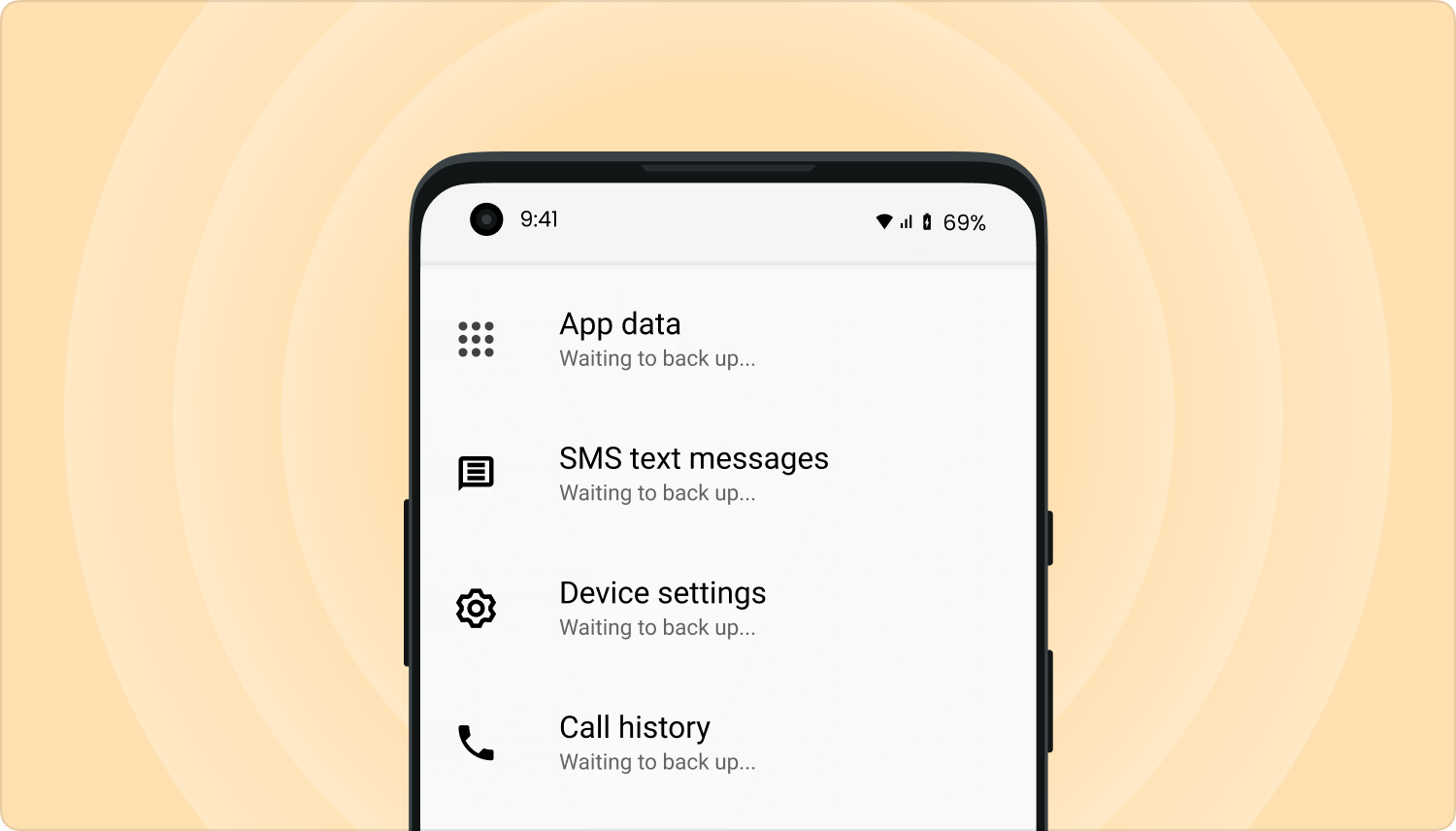
如何将 iPhone 与 Mac 同步? 本指南的亮点是登录 Mac 上的 Messages 应用程序。 虽然前三个步骤贡献很大,但您仍然可能会犯错误。 您可能已经知道,如果您想学习如何 同步讯息 从 iPhone 到 Mac,您必须使用相同的 Apple 帐户。 这就是为什么你应该首先知道什么 苹果ID 您正在 iPhone 上使用。
您可以按照以下步骤进行操作:
请注意: 您将看到可用于联系您的地址列表以及链接到您的消息应用程序的地址。
本节我们唯一需要的是 Apple ID。 一旦你注意到它,就可以继续下一步了。
最后一步是最终登录到 Mac 上的 Messages 应用程序。 现在一切都处于同步状态,您需要做的就是完全了解如何将消息从 iPhone 同步到 Macis 以实际访问消息。 为此,您必须使用 Messages 应用程序,它是每台 Mac 计算机上的默认应用程序。
请按照以下简单步骤完成该过程:
您现在已经学会了如何将消息从 iPhone 同步到 Mac。 这应该让您的生活更轻松,因为您可以随时监控您使用的任何平台的消息,无论是您的 iPhone 还是 Mac 计算机。
iOS数据备份和还原 单击一下即可将整个iOS设备备份到您的计算机上。 允许预览和还原备份中的任何项目到设备。 将您想要的备份导出到计算机。 恢复期间设备上没有数据丢失。 iPhone Restore不会覆盖您的数据 免费下载 免费下载
人们也读如何在iPhone上备份文本消息如何修复Mac上不同步的iMessage [2021更新]
只要您知道该做什么,您就可以用 iPhone 和 Mac 做很多事情。 你在这里所做的只是其中之一。 但是,请记住,它并不总是按照您计划的方式进行。
无论哪种方式,既然您知道如何将消息从 iPhone 同步到 Mac,那么您使用 iPhone 和 Mac 的生活应该会轻松很多。 继续学习很多东西,你可能会让你的生活更方便。
发表评论
评论
热门文章
/
有趣乏味
/
简单困难
谢谢! 这是您的选择:
Excellent
评分: 4.7 / 5 (基于 71 评级)